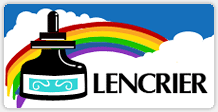Comment effectuer un chargement initial sur une imprimante Epson Stylus Pro ou SureColor
Introduction
La procédure de chargement initial (Initial Fill) vous permet d'enlever tout le contenu du système d'encre (tuyaux, tête d'impression) de votre Epson Stylus Pro ou SureColor, le remplaçant par de la nouvelle encre ou par du liquide de nettoyage. Nous vous conseillons d'utiliser cette procédure au lieu d'effectuer plusieurs nettoyages à partir du menu de l'imprimante, car vous sauverez beaucoup de temps.
Si vous utilisez actuellement de l'encre originale EPSON et que vous voulez utiliser la nôtre (que ce soit dans nos cartouches compatibles ou en bouteille), il n'est pas nécessaire d'éliminer la vieille encre avec cette procédure. Toutefois, si vous utilisez actuellement une encre non-originale, mais provenant d'un autre fournisseur que LENCRIER.CA, nous vous conseillons d'utiliser cette procédure.
Si vous voulez changer votre imprimante à une encre spécialisée, comme notre encre noire pour production d'écrans sérigraphiques, ou de l'encre à sublimation, il faut purger l'imprimante avant d'installer la nouvelle encre.
Avant de débuter, veuillez vérifier que vous avez assez d'encre ou assez de liquide de nettoyage. Vérifiez aussi que votre réservoir de maintenance (maintenance tank) est loin d'être plein.
Epson Stylus Pro 3800
- Il n'y a aucun moyen d'effectuer le chargement initial à partir du panneau de contrôle de l'appareil. Il faudra avoir accès au logiciel de service, connu en anglais comme un "Adjustment Program" ou bien "Service Program".
- Branchez votre imprimante à votre ordinateur Windows (Windows 10 ou antérieur) avec un câble USB.
- Démarrez le logiciel dans le mode "Individual Adjustment".
- Effectuez le "Ink Charge".
- La procédure prendra environ 15 minutes. Lorsque terminé, fermez le logiciel.
Epson Stylus Pro 3880
- Il n'y a aucun moyen d'effectuer le chargement initial à partir du panneau de contrôle de l'appareil. Il faudra avoir accès au logiciel de service, connu en anglais comme un "Adjustment Program" ou bien "Service Program".
- Branchez votre imprimante à votre ordinateur Windows (Windows 10 ou antérieur) avec un câble USB.
- Démarrez le logiciel dans le mode "Individual Adjustment".
- Effectuez le "Ink Charge".
- La procédure prendra environ 15 minutes. Lorsque terminé, fermez le logiciel.
Epson Stylus Pro 4000
- Éteignez l'imprimante.
- Tenez appuyé les boutons GAUCHE, HAUT, BAS en réallumant l'imprimante pour le faire démarrer dans le "Self Testing Mode".
- Choissisez CLEANING.
- Choissisez INIT FILL.
- La procédure prendra environ 15 minutes. Lorsque terminé, éteignez et réallumez l'imprimante comme d'habitude.
Epson Stylus Pro 4800, 4880
- Éteignez l'imprimante.
- Tenez appuyé les boutons PAUSE, DROITE, BAS en réallumant l'imprimante pour le faire démarrer dans le "Self Testing Mode".
- Appuyez le bouton MENU.
- Choissisez CLEANING.
- Choissisez INIT FILL.
- La procédure prendra environ 15 minutes. Lorsque terminé, éteignez et réallumez l'imprimante comme d'habitude.
Epson Stylus Pro 4900
- Il n'y a aucun moyen d'effectuer le chargement initial à partir du panneau de contrôle de l'appareil. Il faudra avoir accès au logiciel de service, connu en anglais comme un "Adjustment Program" ou bien "Service Program".
- Branchez votre imprimante à votre ordinateur Windows (Windows 10 ou antérieur) avec un câble USB.
- Démarrez le logiciel dans le mode "Individual Adjustment".
- Effectuez le "Ink Charge".
- La procédure prendra environ 15 minutes. Lorsque terminé, fermez le logiciel.
Epson Stylus Pro 7600, 9600
- Éteignez l'imprimante.
- Tenez appuyé les boutons HAUT, BAS, CUT/EJECT en réallumant l'imprimante pour le faire démarrer dans le "Diagnostics Mode".
- Appuyez sur MENU et choissisez CLEANING.
- Choissisez INIT FILL.
- La procédure prendra environ 15 minutes. Lorsque terminé, éteignez et réallumez l'imprimante comme d'habitude.
Epson Stylus Pro 7700, 7890, 7900, 9700, 9890, 9900
- Éteignez l'imprimante.
- Tenez appuyé les boutons MENU/DROITE, PAPER FEED/BAS, OK en réallumant l'imprimante pour le faire démarrer dans le "Serviceman Mode".
- Appuyez sur MENU et choissisez CLEANING.
- Choissisez INIT FILL.
- La procédure prendra environ 15 minutes. Lorsque terminé, éteignez et réallumez l'imprimante comme d'habitude.
Epson Stylus Pro 7800, 7880, 9800, 9880
- Éteignez l'imprimante.
- Tenez appuyé les boutons MENU/DROITE, BAS, CUT/EJECT/CENTRE en réallumant l'imprimante pour le faire démarrer dans le "Self Testing Mode".
- Appuyez sur MENU et choissisez CLEANING.
- Choissisez INIT FILL.
- La procédure prendra environ 15 minutes. Lorsque terminé, éteignez et réallumez l'imprimante comme d'habitude.
Epson SureColor T3000, T5000, T7000
- Il n'y a aucun moyen d'effectuer le chargement initial à partir du panneau de contrôle de l'appareil. Il faudra avoir accès au logiciel de service, connu en anglais comme un "Adjustment Program" ou bien "Service Program".
- Branchez votre imprimante à votre ordinateur Windows (Windows 10 ou antérieur) avec un câble USB.
- Démarrez le logiciel dans le mode "Individual Adjustment".
- Effectuez le "Ink Charge".
- La procédure prendra environ 15 minutes. Lorsque terminé, fermez le logiciel.
Epson SureColor T3200, T3270, T5200, T5270, T7200, T7270
- Il n'y a aucun moyen d'effectuer le chargement initial à partir du panneau de contrôle de l'appareil. Il faudra avoir accès au logiciel de service, connu en anglais comme un "Adjustment Program" ou bien "Service Program".
- Branchez votre imprimante à votre ordinateur Windows (Windows 10 ou antérieur) avec un câble USB.
- Démarrez le logiciel dans le mode "Individual Adjustment".
- Effectuez le "Ink Charge".
- La procédure prendra environ 15 minutes. Lorsque terminé, fermez le logiciel.
Epson Stylus Photo R3000
- Il n'y a aucun moyen d'effectuer le chargement initial à partir du panneau de contrôle de l'appareil. Il faudra avoir accès au logiciel de service, connu en anglais comme un "Adjustment Program" ou bien "Service Program".
- Branchez votre imprimante à votre ordinateur Windows (Windows 10 ou antérieur) avec un câble USB.
- Démarrez le logiciel dans le mode "Individual Adjustment".
- Effectuez le "Ink Charge".
- La procédure prendra environ 15 minutes. Lorsque terminé, fermez le logiciel.
NOTE: Si une ou plusieurs cartouches indique un niveau d'encre inférieur à 40%, le "Ink Charge" ne fonctionnera pas. Dans ce cas, il faudra remplacer ces cartouches pour pouvoir effectuer cette procédure.
Epson SureColor P600
- Il n'y a aucun moyen d'effectuer le chargement initial à partir du panneau de contrôle de l'appareil. Il faudra avoir accès au logiciel de service, connu en anglais comme un "Adjustment Program" ou bien "Service Program".
- Branchez votre imprimante à votre ordinateur Windows (Windows 10 ou antérieur) avec un câble USB.
- Démarrez le logiciel dans le mode "Individual Adjustment".
- Effectuez le "Ink Charge".
- La procédure prendra environ 15 minutes. Lorsque terminé, fermez le logiciel.
NOTE: Si une ou plusieurs cartouches indique un niveau d'encre inférieur à 40%, le "Ink Charge" ne fonctionnera pas. Dans ce cas, il faudra remplacer ces cartouches ou bien les réinitialiser avec notre réinitiateur de puce pour pouvoir effectuer cette procédure.
Epson SureColor P800
- Il n'y a aucun moyen d'effectuer le chargement initial à partir du panneau de contrôle de l'appareil. Il faudra avoir accès au logiciel de service, connu en anglais comme un "Adjustment Program" ou bien "Service Program".
- Branchez votre imprimante à votre ordinateur Windows (Windows 10 ou antérieur) avec un câble USB.
- Démarrez le logiciel dans le mode "Individual Adjustment".
- Effectuez le "Ink Charge".
- La procédure prendra environ 15 minutes. Lorsque terminé, fermez le logiciel.
Epson SureColor P5000
- Il n'y a aucun moyen d'effectuer le chargement initial à partir du panneau de contrôle de l'appareil. Il faudra avoir accès au logiciel de service, connu en anglais comme un "Adjustment Program" ou bien "Service Program".
- Branchez votre imprimante à votre ordinateur Windows (Windows 10 ou antérieur) avec un câble USB.
- Démarrez le logiciel dans le mode "Individual Adjustment".
- Effectuez le "Ink Charge".
- La procédure prendra environ 15 minutes. Lorsque terminé, fermez le logiciel.
Epson SureColor P5070
- Il n'y a aucun moyen d'effectuer le chargement initial à partir du panneau de contrôle de l'appareil. Il faudra avoir accès au logiciel de service, connu en anglais comme un "Adjustment Program" ou bien "Service Program".
- Branchez votre imprimante à votre ordinateur Windows (Windows 10 ou antérieur) avec un câble USB.
- Démarrez le logiciel dans le mode "Individual Adjustment".
- Effectuez le "Ink Charge".
- La procédure prendra environ 15 minutes. Lorsque terminé, fermez le logiciel.
Epson SureColor P6000, P7000, P8000, P9000
- Il n'y a aucun moyen d'effectuer le chargement initial à partir du panneau de contrôle de l'appareil. Il faudra avoir accès au logiciel de service, connu en anglais comme un "Adjustment Program" ou bien "Service Program".
- Branchez votre imprimante à votre ordinateur Windows (Windows 10 ou antérieur) avec un câble USB.
- Démarrez le logiciel dans le mode "Individual Adjustment".
- Effectuez le "Ink Charge".
- La procédure prendra environ 15 minutes. Lorsque terminé, fermez le logiciel.